Cloner et mettre à jour le contenu wiki hors connexion
Azure DevOps Services | Azure DevOps Server 2022 | Azure DevOps Server 2019
Vous pouvez mettre à jour vos pages wiki hors connexion de la même façon que vous développez du code dans un dépôt Git.
Vous pouvez utiliser n’importe quel client souhaité ou les outils en ligne de commande Git pour mettre à jour votre wiki hors connexion. Pour plus d’informations sur l’utilisation des dépôts Git et les outils pris en charge, consultez Dépôts Git.
Les étapes de base pour mettre à jour le contenu wiki hors connexion sont les suivantes :
- Clonez votre dépôt Git wiki dans votre IDE ou espace de travail local.
- Ajoutez des fichiers ou des dossiers à votre branche git locale.
- Mettez à jour les fichiers .order pour refléter vos pages et sous-pages.
- Validez et envoyez (push) les mises à jour que vous avez apportées à votre branche git locale.
Prérequis
Procédez comme suit pour migrer des pages Markdown d’un autre wiki vers le wiki de votre projet d’équipe ou vers le contenu que vous publiez en tant que code dans un wiki.
- Comprendre la structure sous-jacente de votre dépôt Git wiki
- Comprendre les différences entre le wiki approvisionné et publier du code en tant que wiki
Cloner votre wiki
Votre référentiel wiki stocke les pages, les images, les pièces jointes et la séquence de pages et de sous-pages. Clonez votre wiki pour commencer.
Connectez-vous à votre projet (
https://dev.azure.com/{Your_Organization/Your_Project}), puis sélectionnez votre wiki.Ouvrez le menu contextuel Autres actions , puis sélectionnez Cloner le wiki.
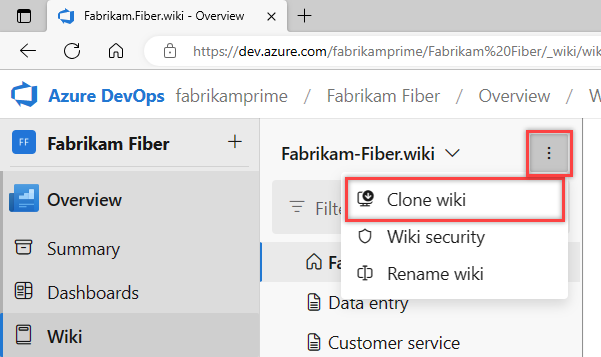
Dans la boîte de dialogue Cloner le dépôt, sélectionnez
 Copier l’URL du clone dans le Presse-papiers.
Copier l’URL du clone dans le Presse-papiers.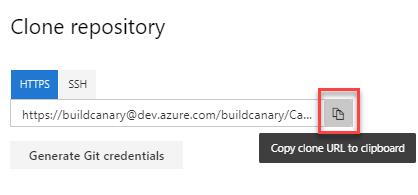
Entrez-le dans votre navigateur pour afficher les fichiers définis sous la branche wikiMaster.
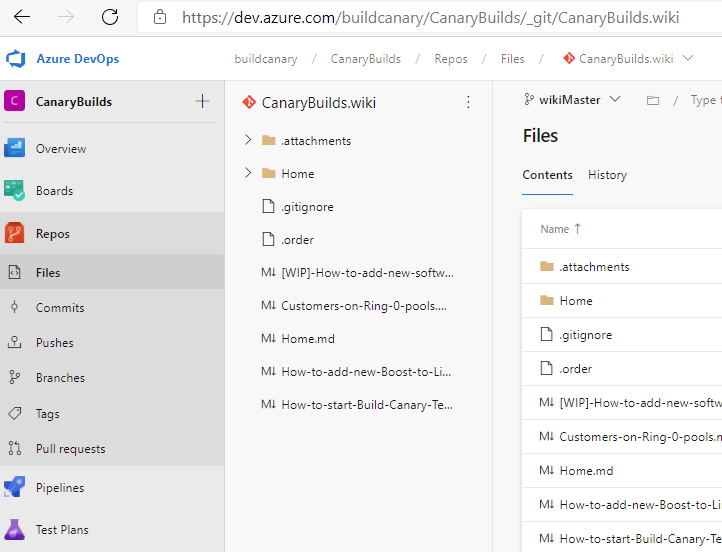
Utilisez l’URL que vous avez copiée pour cloner le dépôt dans l’IDE que vous utilisez. Pour plus d’informations, consultez l’un des articles suivants :
Ajouter des pages à votre dépôt Git local
Nous créons des pages au format Markdown. Ajoutez un fichier Markdown à votre branche locale pour chaque page et sous-page que vous souhaitez ajouter à votre wiki.
Ajouter des pages
Pour ajouter des pages à la racine de l’arborescence wiki, ajoutez un fichier Markdown à la racine du dépôt Git.
Pour chaque page que vous souhaitez ajouter, créez un fichier Markdown avec le contenu de la page, puis ajoutez-le sous le dossier racine de votre dépôt.
Pour le projet d’équipe CanaryBuilds, il se trouve dans le dossier suivant :
C:\Users\UserName\Source\Repos\CanaryBuilds.wikiPour ajouter des pages à la racine de l’arborescence wiki, ajoutez un fichier Markdown pour chaque page à la racine du dépôt Git.
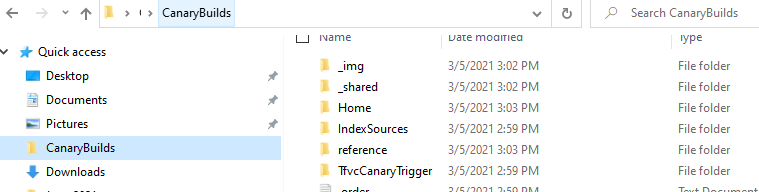
Après avoir ajouté toutes les pages que vous souhaitez ajouter à la racine, mettez à jour le fichier .order à la racine. Il doit avoir une entrée pour chaque fichier Markdown défini à la racine. Chaque entrée doit correspondre au titre du fichier avec des espaces remplacés par un tiret.
Par exemple :
Welcome Roadmap How-to-contribute Home Reference
Ajouter des sous-pages
Créez un dossier pour la page parente, puis ajoutez des fichiers Markdown pour chaque sous-page du dossier.
Par exemple, nous avons ajouté les fichiers suivants au dossier How-to-contribute. Ces sous-pages s’affichent sous la page Comment contribuer dans le wiki.
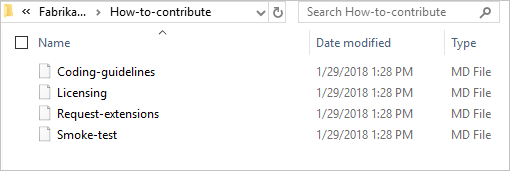
Ajoutez un fichier .order dans le dossier avec l’ordre des sous-pages, car ils doivent apparaître dans le wiki. Pour comprendre l’utilisation du fichier .order pour séquencer des pages, consultez les fichiers de référentiel Git Wiki et la structure de fichiers.
Par exemple, le fichier comporte les sous-pages suivantes :
Request-extensions Licensing Smoke-test Coding-guidelines
Envoyer vos modifications
Lorsque vous avez terminé avec toutes vos mises à jour, envoyez les fichiers au dépôt Git.
Les pages et sous-pages ajoutées apparaissent immédiatement dans votre wiki.
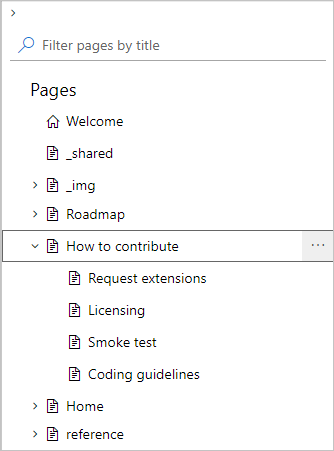
S’il existe des erreurs dans le processus, les pages apparaissent dans votre wiki avec un signe d’avertissement.
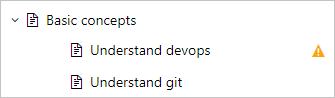
Articles connexes
- Créer un wiki pour votre projet d’équipe
- Fichiers de référentiel Git Wiki et structure de fichiers
- Cloner un dépôt Git existant
- Partager du code avec Push
- Gérer les autorisations README et Wiki
- Conseils de syntaxe pour les fichiers Markdown, les widgets, les wikis et les commentaires de demande de tirage( pull request).
Commentaires
Bientôt disponible : Tout au long de 2024, nous allons supprimer progressivement GitHub Issues comme mécanisme de commentaires pour le contenu et le remplacer par un nouveau système de commentaires. Pour plus d’informations, consultez https://aka.ms/ContentUserFeedback.
Envoyer et afficher des commentaires pour